Facebook Author Meta Tag Add कैसे करे-WordPress Tutorial in Hindi

आज हम बात करेंगे Facebook authorship feature के बारे में और सीखेंगे की कैसे आप WordPress blog में Facebook author meta tag add Kaise Kare का WordPress Tutorial in Hindi.
क्या आपने कभी notice किया है की जब कुछ bloggers अपने posts को facebook पर share करते है तो उनकी posts के नीचें blog link के साथ post author name का link भी show होता है और उस link पर click करने से उस author की facebook profile open हो जाती है.

Multiple authored blogs के लिए Facebook author meta tag feature बहुत काम है क्योंकि इससे facebook readers को ये पता चल जाता है की ये post की author की है और अगर कोई user उस author को follow करना चाहते हो तो author name पर click कर उसकी profile पर visit कर सकता है.
Facebook author meta tag feature से reader और author के बीच में interaction increase होता है और इसके अलावा Facebook authorship feature से readers का trust भी increase होता है और post author की personal brand भी establish भी होती है.
Table of Contents
Facebook Author Meta Tag Add Kaise Kare
WordPress blog में facebook author meta tag add करने से पहले आपको अपनी facebook profile में एक छोट्टी सी setting set करनी होगी और उसके लिए आप अपना facebook account open करें और फिर facebook settings >> public posts >> who can follow me में आपको public option set करना है.
Note: अगर आपकी age 18 से कम है तो आपकी facebook settings में followers का option नही होगा.
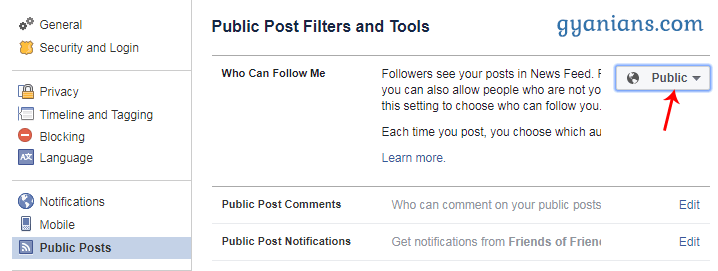
अब आप ये तो समझ ही गये की Facebook author meta tag feature को WordPress blog में add करने का क्या advantages है अब आइये हम समझते है की कैसे आप Yoast SEO plugin या code की help से अपने WordPress blog में Facebook authorship feature को add कर सकते हो.
Yoast SEO Plugin Se Meta Tag Add Kaise Kare
शायद ही ऐसा ही कोई WordPress blogger होगा जो Yoast SEO plugin use न करता हो क्योंकि On-Page SEO के लिए ये सबसे best plugin है और इसी plugin की help से आप बहुत आसानी से Facebook author meta tag को अपने WordPress blog में add कर सकते हो.
Step 1: सबसे पहले Yoast SEO plugin के social option पर click करके facebook tab में add open graph meta data के option को enabled कर दीजिये.

Step 2: अब आप WordPress dashboard में Users >> Your profile पर click करके facebook profile URL field में अपनी personal facebook profile का URL enter कर दीजिये और फिर last में Update Profile button पर click कर दीजिये.
WordPress Tutorial in Hindi

Code Se Facebook Author Meta Tag Add Kaise Kare
अगर आप Yoast SEO plugin use नही करते है तो भी आप भी आप Facebook author meta tag को अपने WordPress blog में add कर सकते हो. इसके लिए आपको नीचें दिए गये code को copy करके अपने theme की header.php file में <head> </head> section के बीच में paste करना है.
<meta property="article:publisher" content="https://facebook.com/yourpageurl" />
<meta property="article:author" content="https://facebook.com/yourprofileurl" />Note: Code में youpageurl वाली जगह पर अपने facebook page का URL और yourprofileurl वाली जगह पर अपने personal profile URL को जरुर replace कर लें.
How to Use Facebook Author Meta Tag in WordPress
ऊपर बताये गये दोनों में से किसी भी method का use करके आप बहुत आसानी से facebook authorship को अपने blogs में add कर सकते हो और फिर अब जब भी आप कोई new post को facebook पर post (share) करोगे तो आपको blog name के साथ author name भी show होगा.
ये सिर्फ new posts में ही show होगा यानी जो post आप Facebook author Meta tag को add करने से पहले facebook पर share कर चुके हो उन पर show नही होगा लेकिन आप Facebook object debugger की help से उनमे भी show कर सकते हो.
Step 1: सबसे पहले आप Facebook object debugger को open करें और फिर अपनी old published post का URL paste करके Debug button पर click कर दें.
Step 2: अब आपके सामने उस post को all facebook details show होगी और उसी details में आपको When and how we last scraped the URL का section show होगा जिसमे आपको आपको post का Link preview भी show होगा.

अगर आपकी post के link preview में author name show नही हो रहा है तो आप Scrape Again button पर click कर दीजियेगा और फिर आपको author name भी show होने लगेगा और same preview आपको facebook पर show होने लगेगा.
- Read: WordPress Blog Me Social Media Share Buttons Kaise Add Kare (Without Plugin)
- Read: WordPress Comment Email Notifications Disable (Turn Off) Kaise Kare?
- Read: WordPress Uncategorized Category Ko Rename Ya Delete Kaise Kare?
आशा करते है की आपको ये Facebook Author Meta Tag Kaise Add Kare का WordPress Tutorial in Hindi post पसंद आई होगी. अगर आपको इस post से related कोई सवाल या सुझाव है तो नीचे comment करें और इस post को अपने दोस्तों के साथ जरुर share करें.
- Line App क्या है – बारे में पूरी जानकारी | Line App Download
- Public App क्या होता है- Video Download |Public App Download
- Josh App क्या है – बारे में जानकारी | Josh App Download Apk
- Khabri App क्या है – Khabri App से पैसे कैसे कमाए | Khabri App Download
- Google Meet से क्या होता है – पूरी जानकारी | Google Meet App

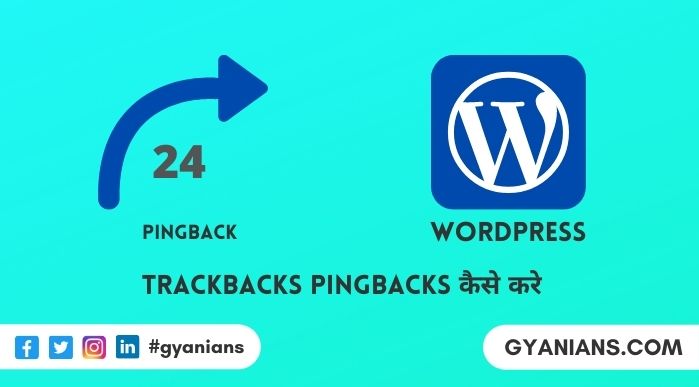


बहुत ही बढ़िया जानकारी शेयर किया आपने
Thanks Mithun Da … keep visiting ~
बहुत ही अच्छा पोस्ट है
thanks brother …
Very nice post similar like my blog previous post….
thanks ~
Kya aap bhi iska pryog krte h
yes brother .. maine bhi kal hi apne WordPress blog me facebook author meta tag ko add kiya hai ..
Neel Bhai bahut Badhiya jankari thi.. Itni Choti si baat thi lekin har koi gaur nai karta hai. Aur aapne bahut acche se define kiya thanks.
I hope hume aage bhi aapke blogs par aise WordPress hacks milte rahenge
Ryt brother.. maine fb par dekha ki bahut hi km bloggers facebook authorship ka use karte hai to isliye post ko share kia… and thanks for your compliment , keep visiting ~
dhanyabaad ..